window系统如何连接蓝牙耳机 windows怎么连蓝牙耳机
更新时间:2024-03-15 11:17:06作者:jkai
随着科技的进步,蓝牙耳机已经成为小伙伴日常生活中的重要组成部分。它们不仅提供了便利,还提升了音频体验的质量。但是,对于一些使用windows操作系统的小伙伴来说,连接蓝牙耳机可能是一个未知领域,那么window系统如何连接蓝牙耳机呢》今天小编就给大家介绍一下windows怎么连蓝牙耳机,快来一起看看吧。
具体方法:
1、首先电脑开机,进入win10系统桌面,在桌面右下角选择“新通知”图标。
2、在弹出的最新消息窗口,把点菜单展开找到“蓝牙”菜单,选择点击。
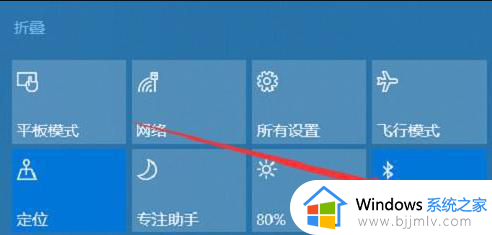
3、在弹出来的蓝牙设置窗口上,选择“添加蓝牙或其它设备”。
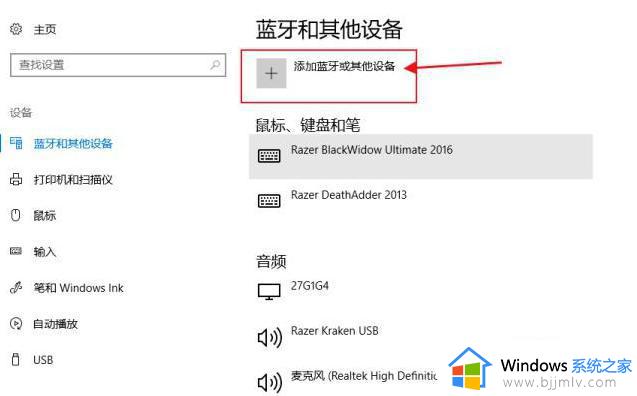
4、在弹出来的添加设备窗口选择“蓝牙”。
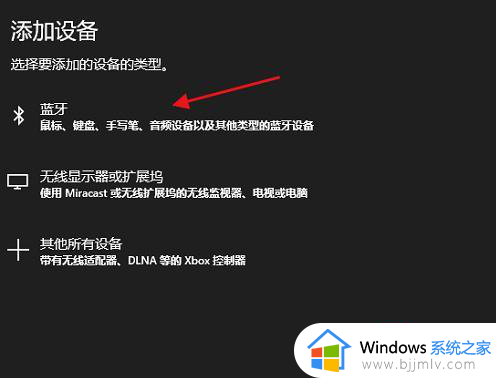
5、点击后,电脑蓝牙设备会自动搜索周围的蓝牙设备。将耳机蓝牙也开启,系统蓝牙匹配到后进行连接即可。
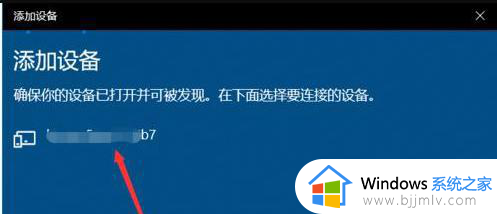
以上全部内容就是小编带给大家的windows连蓝牙耳机方法详细内容分享啦,小伙伴们如果你们不知道怎么连接的话,就快点跟着小编一起来看看吧。
window系统如何连接蓝牙耳机 windows怎么连蓝牙耳机相关教程
- windows如何连接蓝牙耳机 windows连接蓝牙耳机方法
- windows蓝牙耳机怎么连 windows连接蓝牙耳机如何操作
- windows可以连接蓝牙耳机吗 蓝牙耳机怎么连接电脑
- 蓝牙耳机怎么连接手机 手机如何连接蓝牙耳机
- 笔记本如何连接蓝牙耳机 笔记本上怎么连蓝牙耳机
- jbl蓝牙耳机怎么连接 jbl蓝牙耳机如何和电脑连接
- windows如何连接蓝牙 windows连接蓝牙耳机方法
- mac连接两个蓝牙耳机的方法 mac 如何同时连接两个蓝牙耳机
- 蓝牙怎么连耳机 蓝牙耳机如何连接
- 台式电脑如何连接蓝牙耳机 台式电脑怎么连接蓝牙耳机
- 惠普新电脑只有c盘没有d盘怎么办 惠普电脑只有一个C盘,如何分D盘
- 惠普电脑无法启动windows怎么办?惠普电脑无法启动系统如何 处理
- host在哪个文件夹里面 电脑hosts文件夹位置介绍
- word目录怎么生成 word目录自动生成步骤
- 惠普键盘win键怎么解锁 惠普键盘win键锁了按什么解锁
- 火绒驱动版本不匹配重启没用怎么办 火绒驱动版本不匹配重启依旧不匹配如何处理
电脑教程推荐
win10系统推荐